Win11系統更新後硬碟消失怎麼辦
- WBOYWBOYWBOYWBOYWBOYWBOYWBOYWBOYWBOYWBOYWBOYWBOYWB原創
- 2024-08-17 18:48:07896瀏覽
問題:Win11重裝後硬碟失蹤近期,許多用戶在升級到Windows 11後遇到硬碟消失的問題。本文中,php小編子墨將詳細介紹此問題的解決方法。為了確保順利解決,請仔細閱讀以下內容。
Win11系統重裝後硬碟消失的解決方法:
1、右鍵點擊電腦上的此電腦圖標,在選項選單中選擇"管理"。
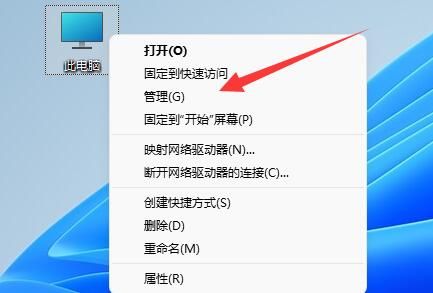
2、在新介面中點選"磁碟管理"。
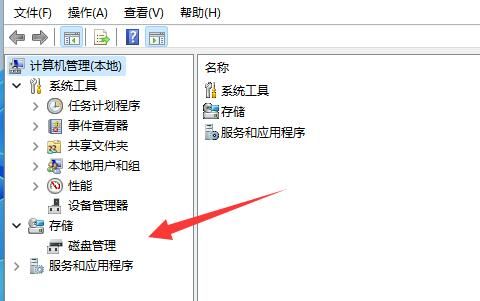
3、然後右鍵選取消失的硬碟,選擇"更改磁碟機號碼和路徑"。
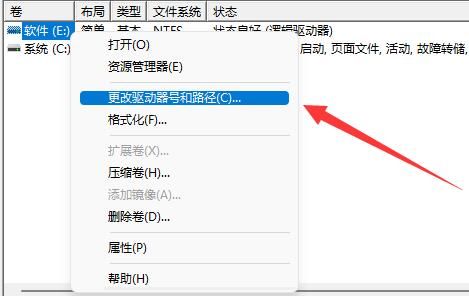
4、接著點擊小視窗中的"新增"。
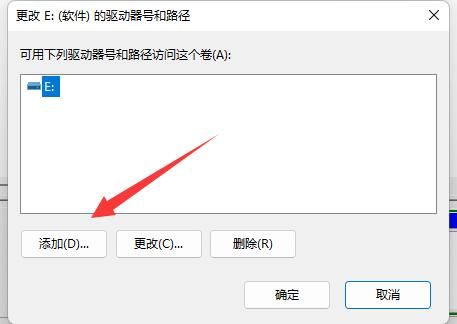
5、隨意添加一個驅動器,點擊確定。
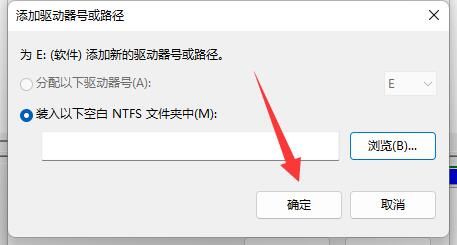
6、最後開啟工作管理員,右鍵點擊Windows資源管理器,選擇"重新啟動"就可以找到消失的硬碟了。
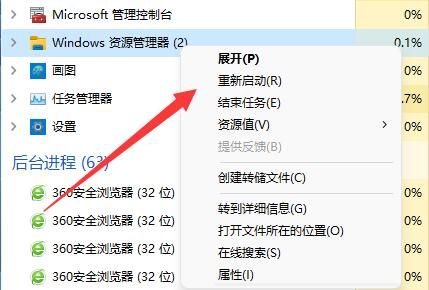
以上是Win11系統更新後硬碟消失怎麼辦的詳細內容。更多資訊請關注PHP中文網其他相關文章!
陳述:
本文內容由網友自願投稿,版權歸原作者所有。本站不承擔相應的法律責任。如發現涉嫌抄襲或侵權的內容,請聯絡admin@php.cn
上一篇:換CPU後電腦運轉速度變慢?下一篇:換CPU後電腦運轉速度變慢?

